الإعلانات
 عندما تفكر في ذلك ، تكون بيئات سطح المكتب Linux ذكية جدًا. في حين أن Windows يقوم بإنشاء مجلد جديد لبرنامج مثبت حديثًا في قائمة "ابدأ" ، فإن بيئة سطح مكتب Linux تقوم تلقائيًا بتنظيم جميع التطبيقات المثبتة في فئات مختلفة. لذا ، إذا كان هناك تطبيق يستخدم الإنترنت بنشاط ، فمن المحتمل أن يكون في فئة الإنترنت.
عندما تفكر في ذلك ، تكون بيئات سطح المكتب Linux ذكية جدًا. في حين أن Windows يقوم بإنشاء مجلد جديد لبرنامج مثبت حديثًا في قائمة "ابدأ" ، فإن بيئة سطح مكتب Linux تقوم تلقائيًا بتنظيم جميع التطبيقات المثبتة في فئات مختلفة. لذا ، إذا كان هناك تطبيق يستخدم الإنترنت بنشاط ، فمن المحتمل أن يكون في فئة الإنترنت.
في حين أن هذا النظام يمكن أن يعمل بشكل جيد للغاية ، هناك بعض الحزم التي تضع الاختصارات في فئات تعتبرها غير صحيحة ، والبعض الآخر قد تضيف اختصارًا قد لا تريده (مثل أدوات نظام معينة) ، ثم قد لا يضيف البعض اختصارًا عندما تريده. هذه ليست سوى عدد قليل من العديد من الأسباب المختلفة التي قد تحتاج إلى الذهاب إلى القوائم وإضافة / تعديل / إزالة العناصر ، ولكن يمكن تحقيقها كلها باستخدام تطبيق يسمى Alacarte.
التركيب
في حين أن هذا مثير للدهشة بعض الشيء بالنسبة لي ، من الغريب أن لا يتم تثبيت Alacarte بشكل افتراضي في معظم التوزيعات ، بما في ذلك Ubuntu و Fedora. لحسن الحظ ، من السهل جدًا العثور عليه وتثبيته. في مديري الحزم الخاصين بك لأي توزيع ، يجب أن تكون قادرًا على العثور على التطبيق تحت اسم الحزمة
الاكارت. يمكن لمستخدمي Ubuntu أيضًا استخدام الوحدة الطرفية والتشغيل sudo apt-get تثبيت الاكارت، بينما يمكن لمستخدمي Fedora الركض sudo يم تثبيت alacarte.
التصنيفات
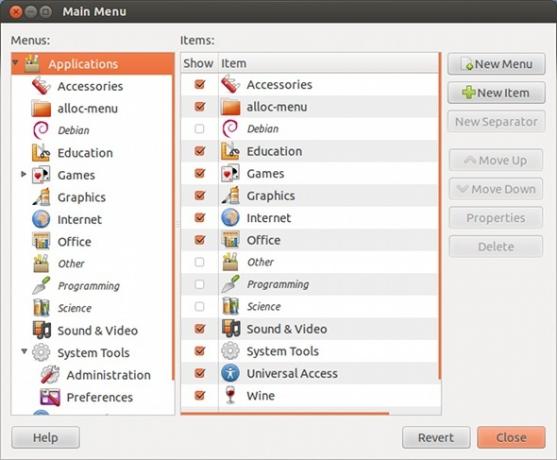
أحد الأشياء الرائعة في Alacarte هو أنه لا يوجد شيء لا تحتاجه على الإطلاق ، ويتضح تمامًا بمجرد تشغيل التطبيق. على الجانب الأيسر من النافذة ، سترى لوحة تضم جميع الفئات والفئات الفرعية المتاحة حاليًا. لا يمكنك فعل أي شيء للفئات في اللوحة اليمنى بخلاف التنقل بينها ، ولكن إذا نقرت على أعلى فئة فائقة تسمى التطبيقات ، ستتمكن من تغيير الفئات في المجال الرئيسي لـ نافذة او شباك. يمكنك إضافة فئة ضمن أي فئة تنتمي إليها حاليًا باستخدام زر القائمة الجديدة ، في حين أن زر الخصائص للتحرير وزر الحذف ، بالطبع ، للحذف.
اختصارات التطبيق
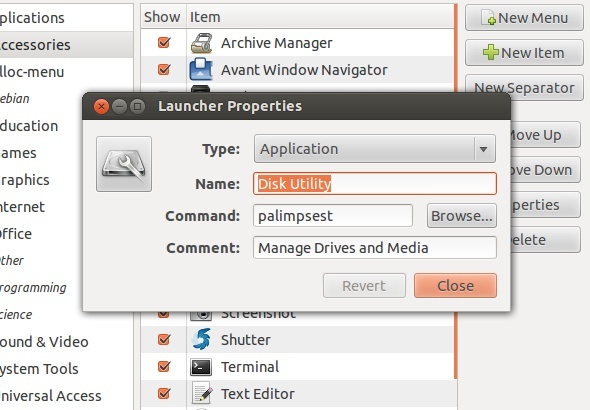
عندما يتعلق الأمر بتحرير التطبيقات الفردية الموجودة في كل فئة مختلفة ، ستحتاج إلى استخدام أزرار عنصر جديد وخصائص وحذف لإنجاز تلك التطبيقات. عند تعديل اختصار ، سيتطلب Alacarte اسمًا وأمرًا منك ، جنبًا إلى جنب مع تعليق اختياري. يمكن أن يكون الأمر إما اسم التطبيق أو المسار إلى البرنامج القابل للتنفيذ. لن يعمل إدخال اسم التطبيق إلا في مربع نص الأمر فقط إذا كان هناك ملف قابل للتنفيذ في / usr / bin بهذا الاسم. لا تنس أنه يمكنك أيضًا تغيير رمز إدخال الاختصار إلى صورة مخصصة. في بعض الأحيان تتغير الصورة من تلقاء نفسها بمجرد إدخال اسم الملف التنفيذي في مربع نص الأمر.
ميزات أخرى
بالطبع ، هناك بعض الأشياء الأخرى التي يمكنك تعديلها أيضًا. على سبيل المثال ، يمكنك إضافة فواصل في حال كان نظام القائمة الخاص بك يدعمها - مثل Gnome 2 أو زميل مراجعة MATE: هل هي نسخة طبق الأصل من جنوم 2 لنظام لينكس؟لقد تغير عالم بيئات Linux المكتبية بشكل كبير منذ ذلك الحين. ولدت جنوم 3 ، وألقيت جنوم 2 في الجانب ، وشوكة جنوم 3 لإنشاء القرفة ، وهلم جرا. ومع ذلك ، جنوم ... اقرأ أكثر ، لكن لا وحدة الوحدة - سطح مكتب حديث وخفيف الوزن لـ Ubuntu [Linux] اقرأ أكثر أو شلوم جنوم 3 أسباب تجعل جنوم شل أفضل من وحدة أوبونتو [رأي]لا يمكن إنكار حقيقة أنه كان هناك الكثير من المشاحنات بين الناس حول بيئة سطح المكتب الأفضل. تم توسيع المناقشة وإعادة تركيزها ، ليس فقط من Gnome vs ... اقرأ أكثر . يمكنك أيضًا إخفاء الإدخالات بحيث تكون موجودة في Alacarte ، لكنها لا تظهر بالفعل في قوائمك. يمكنك أيضًا تحريك العناصر لأعلى أو لأسفل في القائمة ، إذا لم تكن صدفة القائمة أبجدية. أخيرًا وليس آخرًا ، يوجد زر "تراجع" للتراجع عن التغييرات التي تم إجراؤها.
خاتمة
تعد Alacarte رائعة لبيئات سطح المكتب المستندة إلى Gnome / GTK لإدارة قوائمك والإدخالات داخلها. إنها بساطة إجمالية ولكن لا يجب أن تمنع الفعالية أي شخص من استخدامها لتلبية تفضيلاتهم. لا يعمل هذا التطبيق مع بيئات سطح المكتب المستندة إلى KDE / Qt ، ولكن لديهم أدواتهم الخاصة لرعاية قوائمهم ، تسمى kmenuedit.
هل احتجت لتعديل أي من قوائمك؟ هل العكارتي جيد بما فيه الكفاية لك أم أنك تستخدم شيئًا آخر؟ اسمحوا لنا أن نعرف في التعليقات!
داني خبير في جامعة شمال تكساس ويتمتع بجميع جوانب البرمجيات مفتوحة المصدر ولينكس.